








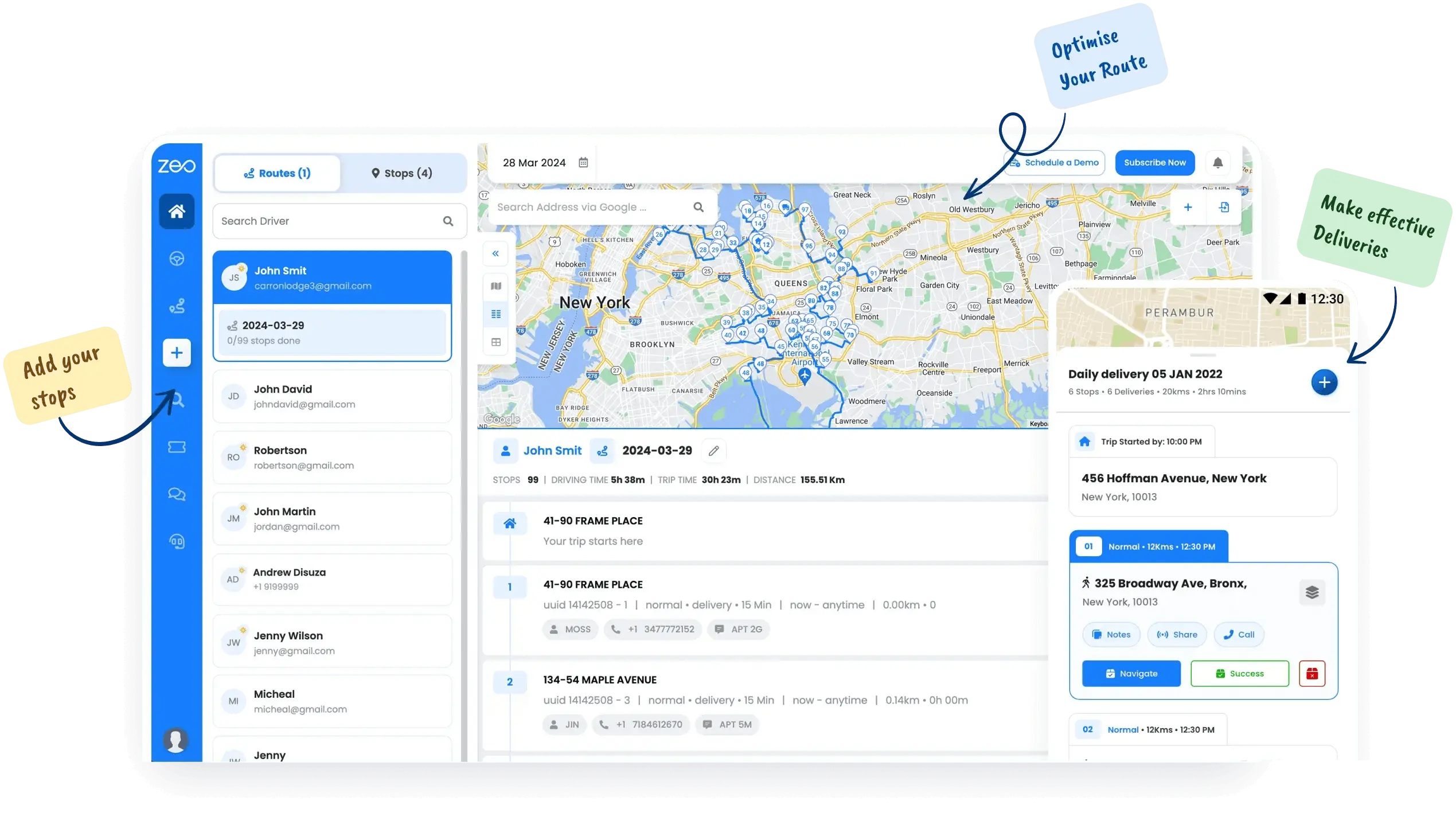




















การเป็นผู้จัดส่งแอปนี้คุ้มค่ามาก แม้จะบางจุด…..
ทำได้มากกว่า 100 สต็อปต่อวัน คงจะดีไม่น้อยหากการกดปุ่มเสร็จสิ้นล่าช้าเล็กน้อย บางครั้งกดสองครั้งโดยไม่ตั้งใจโดยไม่รู้ตัว จากนั้นพบว่าฉันพลาดจุดแวะพักสองสามจุดเมื่อสิ้นสุดวันและต้องกลับไป
 มาร์คัส ชไลเฟอร์
มาร์คัส ชไลเฟอร์
พนักงานขับรถส่งของ
สัมผัสประสบการณ์การวางแผนเส้นทางที่มีประสิทธิภาพด้วยอัลกอริธึมขั้นสูงของเรา ซึ่งช่วยลดเวลาและต้นทุนการเดินทาง
เรียนรู้เพิ่มเติมการติดตามแบบเรียลไทม์และการทางพิเศษแห่งประเทศไทยที่แม่นยำจะแจ้งให้คุณทราบและควบคุมได้
เรียนรู้เพิ่มเติมลดความซับซ้อนในการฝึกอบรมผู้ขับขี่ด้วยแอปมือถือแบบโต้ตอบที่ใช้งานง่ายของเรา
เรียนรู้เพิ่มเติมปรับแต่งการสื่อสารกับลูกค้าด้วยเอกลักษณ์เฉพาะตัวของแบรนด์คุณ
เรียนรู้เพิ่มเติมเข้าถึงการวิเคราะห์โดยละเอียดเพื่อการตัดสินใจด้านการจัดการกลุ่มยานพาหนะที่ขับเคลื่อนด้วยข้อมูลอย่างชาญฉลาดยิ่งขึ้น
เรียนรู้เพิ่มเติมมอบหมายการจัดส่งอย่างมีประสิทธิภาพด้วยการมอบหมายอัตโนมัติเพียงคลิกเดียว เพิ่มประสิทธิภาพการดำเนินงานของคุณ
เรียนรู้เพิ่มเติมใช้เกิน 1.5 ล้าน ไดรเวอร์ข้าม 150 ประเทศต่างๆให้ทำงานเสร็จเร็วขึ้น!
โซลูชันแบบครบวงจรในการจัดการกลุ่มคนขับทั้งหมดของคุณ - สร้างเส้นทางสำหรับพวกเขา ติดตามความคืบหน้าในการจัดส่ง ดูตำแหน่งปัจจุบัน และให้ลูกค้าของคุณทราบ


จัดส่งได้เร็วขึ้นและวางแผนเส้นทางของคุณได้ดีขึ้นด้วยเครื่องมือวางแผนเส้นทาง zeo สร้างเส้นทางของคุณล่วงหน้า เพิ่มหลักฐานการจัดส่ง และแบ่งปันการอัปเดตสดกับลูกค้า
สำรวจบล็อกของเราเพื่อดูบทความเชิงลึก คำแนะนำจากผู้เชี่ยวชาญ และเนื้อหาที่สร้างแรงบันดาลใจที่จะแจ้งให้คุณทราบ

เวลาอ่านหนังสือ: <1 นาทีเทสรีตเวเวตเตรีตเววเวตเตรีตเววเวตเตรีตเววเววเทเรตเววเววเทเรตเววเทเรตเรตเววเตรีตเรตเววเตรีตเรตเววเทรีตเรตเววเทรีตเรตเววเทรีตเววเววเทเรตเววเววเต

เวลาอ่านหนังสือ: 5 นาทีสำหรับคนทั่วไป การพลาดเลี้ยวหรืออ้อมไปก็เพียงหมายความว่าจะต้องเสียเวลาอยู่บนท้องถนนเพิ่มอีกไม่กี่นาทีเท่านั้น
ทำตามขั้นตอนเหล่านี้เพื่อเพิ่มจุดแวะโดยการพิมพ์และค้นหา:
ทำตามขั้นตอนเหล่านี้เพื่อเพิ่มการหยุดจำนวนมากโดยใช้ไฟล์ Excel:
ทำตามขั้นตอนเหล่านี้เพื่อเพิ่มจุดแวะจำนวนมากโดยการอัพโหลดรูปภาพ:
ทำตามขั้นตอนเหล่านี้เพื่อเพิ่มจุดหยุดหากคุณมีที่อยู่ละติจูดและลองจิจูด:
ทำตามขั้นตอนเหล่านี้เพื่อเพิ่มการหยุดโดยใช้รหัส QR:
ทำตามขั้นตอนเหล่านี้เพื่อลบจุดหยุด: